iPhone alebo iPad sa nepripojí k Wi-Fi

- 4156
- 585
- Ernest Mikloško
Šťastní majitelia iPhone a iPadu, ak ich zariadenia nie sú poškodené. Používatelia zároveň nemajú žiadne sťažnosti na prácu mobilnej komunikácie a modulu Wi-Fi. Ale takéto prípady sa stále stávajú a zakaždým, keď sa porucha môže ukázať rôznymi spôsobmi. V niektorých zariadeniach sa ikona pripojenia stáva šedým alebo neaktívnym, v iných sa miera prenosu údajov zníži na minimum a po tretie, poruchy sa pozorujú počas smerovania. V niektorých prípadoch gadget jednoducho nevidí žiadnu z bezdrôtových sietí, aj keď existujú a jednoducho sa nezobrazujú.

Dôvody neprítomnosti prístupu Wi-Fi v telefóne sa môžu rozmaniť
Neexistuje žiadna príčina rozpadu zariadení - všetky sa objavujú spontánne. Neexistujú žiadne osobitné ťažkosti s konkrétnymi modelmi iPhone alebo verzií operačného systému iOS. Vo väčšine prípadov je možné všetky vznikajúce problémy vyriešiť banálnym reštartovaním, ako aj resetovaním charakteristík nastavenia siete. Existuje šanca, že problém v zariadení „Apple“ sa vyskytuje v dôsledku zlyhaní v hardvéri. V takýchto prípadoch vám odborníci odporúčajú vyhľadať pomoc od servisných centier spoločnosti Apple. Pre tých, ktorí sú vždy zvyknutí a vo všetkom, aby sa vysporiadali s ťažkosťami sami, ponúkame niekoľko tipov, ktoré pomôžu zariadeniam iPhone a iPad pripojiť sa k Wi-Fi.
Obnovenie zariadenia
Najjednoduchšou a najlogickejšou metódou riešenia početných problémov s pripojením k Wi -fi je načítanie zariadenia (vypnutie a po niekoľkých sekundách - zapnutie). Táto metóda vám nepovie, prečo sa problém predtým objavil, ale často ho pomáha vyriešiť. Na implementáciu tejto metódy musíte nájsť tlačidlo „Power“, ktoré sa musí uchovávať na niekoľko sekúnd, kým sa neobjaví indikátor „vypnutia“. Potom ho stlačením vypnete zariadenie. Ak zariadenie nereaguje na vaše príkazy, budete musieť použiť povinné vypnutie gadget, pre ktoré je potrebné držať klávesy „Home“ a „Power“ asi 10-15 sekúnd. Spravidla, po ďalšom zahrnutí zariadenia bude dokonale vykonávať jeho funkcie, stačí len na to, aby kliklo na ikonu pripojenia do Wi-Fi.
Reset nastavení siete
Obnovenie nastavení siete v iPad alebo iPhone spôsobí stratu informácií o serveroch DNS, ako aj prístup k domácim Wi-Fi, pretože zariadenie zmizne na zariadení o adrese IP. Spolu s tým sa stratia prihlásenia, heslá a veľa ďalších informácií, ktoré boli na zariadení. Preto by najlepšou voľbou pre vlastníka štíhleho vlastníka gadget by bolo reset nastavení siete, ktoré je možné vykonať v ponuke: „Nastavenia“ - „Basic“ - „Reset“ - „Reset nastavení siete“. Vďaka tejto operácii sa môžete zbaviť malých porušení v nastaveniach. Vzhľadom na návrat do štandardných nastavení môžete pracovať v počiatočnom režime. Ak gadget stále nevidí pripojenie, je potrebné použiť iné metódy.
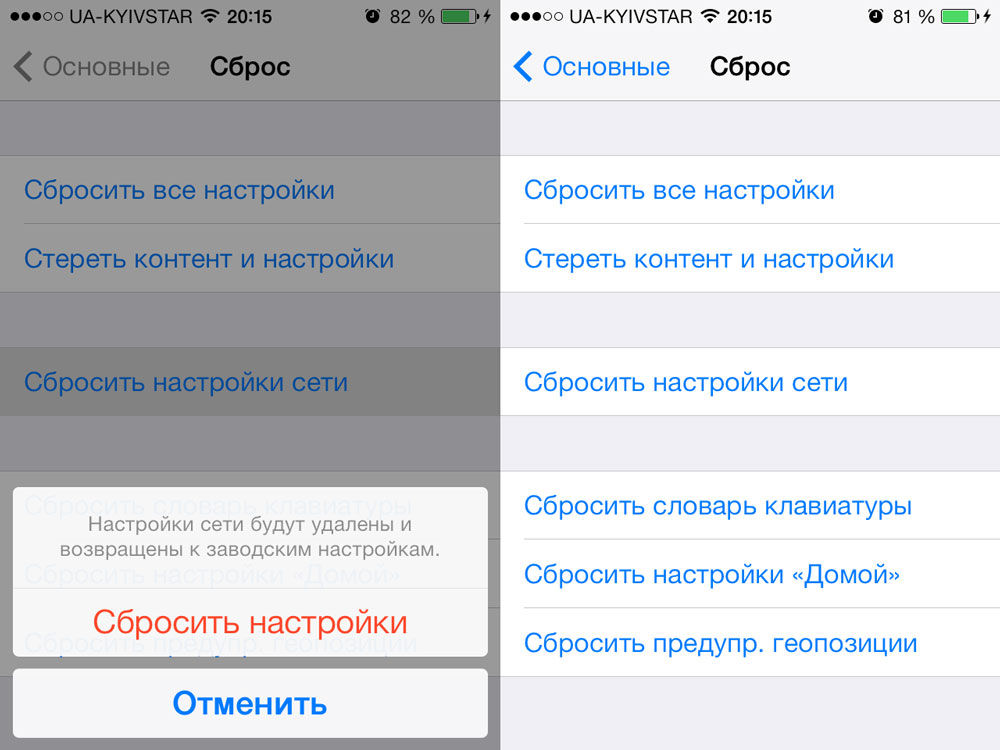
Záloha, obnovenie informácií
Nie každý používateľ zariadení Apple chápe význam zálohovania. Tí, ktorí o ňom vedia, ho stále zriedka používajú, pretože to si vyžaduje svoju silu a čas. V skutočnosti, používanie technológie záložnej technológie, sa často dá vyhnúť mnohým problémom, a to aj pri nepracovných Wi-Fi. V zariadeniach iPhone pre zálohovanie zálohovania údajov sa používa služba iCloud Cloud Service. Ale v prípade, že sa Wi-Fi nepripojí, je potrebné vopred umiestniť kópiu údajov do iTunes.
Vytvorenie dvoch záložných kópií bude pre vás skutočným záchrancom. Preto na to môžete ľahko použiť iTunes a iCloud. A ak sa teraz niečo stane s vaším zariadením, nastaveniami, systémovými údajmi alebo sieťovým pripojením, môžete ľahko obnoviť údaje vďaka obnove uloženého poľa. Proces zachovania a obnovy je pomerne jednoduchý, budete potrebovať iba trochu času, čo bude závisieť od množstva informácií, ktoré ste zaslali do cloudu alebo sa vrátili späť. A preto, prečo nevyriešiť problém spojenia s minimálnou inváziou softvéru na gadget.
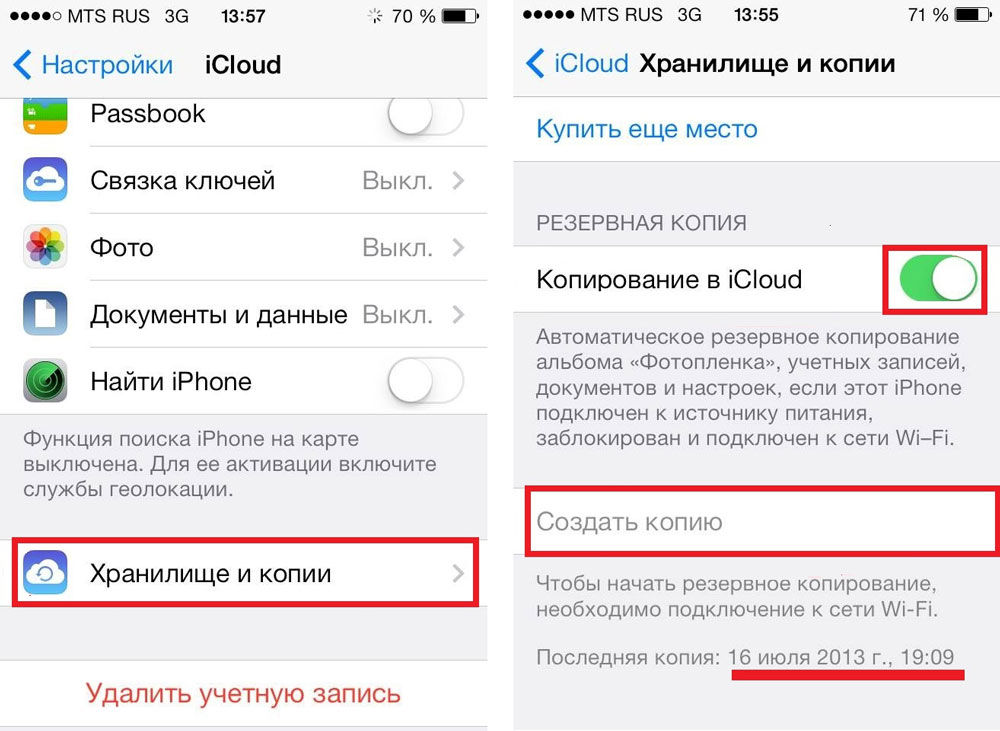
Môžete urobiť úplný reset nastavení iPhone a iPad, ktoré umožnia vrátenie gadget do stavu „práve kúpte“. Samozrejme, po tomto postupe bude ťažšie obnoviť všetky informácie. Ale ak po úplnom prepustení z Wi-Fi sa pripája a funguje normálne na sklade, stále budete mať záložnú kópiu, ktorú môžete použiť. Nestojí to však za vylúčenie takejto možnosti, keď sa samotná rezervná verzia stane vinníkom problémov - aj keď aktualizácia systému sa tu nezmení situácia. V takom prípade bude reset relevantný pre úroveň nastavení výroby, ktoré vám umožnia nakonfigurovať Wi-Fi na vašom iPhone alebo iPade. Zároveň budete musieť ručne obnoviť celé množstvo informácií a doslova ich zhromažďovať.
Prečo problém nebol vyriešený?
Prečo v niektorých prípadoch všetky operácie neprinášajú požadovaný výsledok a iPhone nevidí bezdrôtové pripojenie na internet? Faktom je, že iPhone a iPad nie sú vždy vinníkom problému. Router je často mimo prevádzky, čo je samostatné zariadenie so svojím softvérom, ktoré často predstavuje nepríjemné prekvapenia. V tomto prípade môžete problém vyriešiť aj reštartom smerovača - na to je dosť na vypnutie a povolenie napájania zariadenia. Ak je zariadenie pripojené, ale rýchlosť prenosu internetu je extrémne nízka, je potrebné zmeniť nastavenia servera DNS. Ak sú však vaše znalosti v tejto oblasti minimálne alebo všetky pokusy obnoviť smerovač skončil zlyhaním - je lepšie zveriť všetky práce na domácich špecialistoch na servisné stredisko.
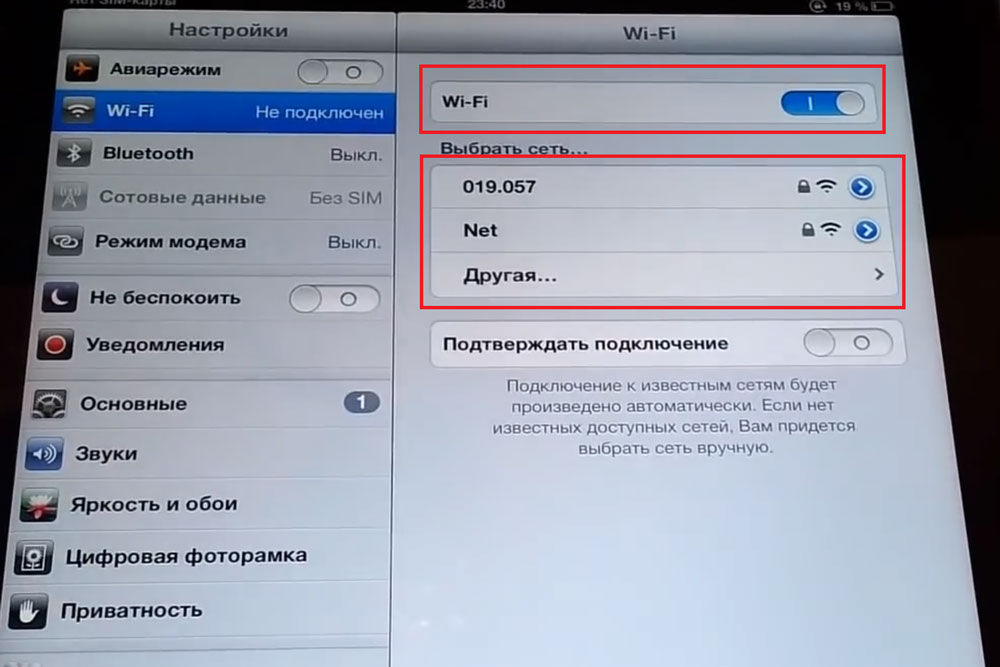
Môžete skontrolovať, či je k vášmu smerovaču pripojené nejaké iné zariadenie. Môže sa ukázať, že konkrétny model iPad alebo iPhone jednoducho nevidí fungujúci smerovač. V opačnom prípade si budete istí, že vaša cesta leží priamo do servisného strediska. Preto pochopíte, prečo sa váš iPhone nepripojí k Wi-Fi, a môžete prijať potrebné opatrenia na vyriešenie tohto problému.
- « Nastavenie internetu
- Chyba je nesprávna časť inštalácie služby v tomto príčinách súboru MPT Inf a metódy opravy »

